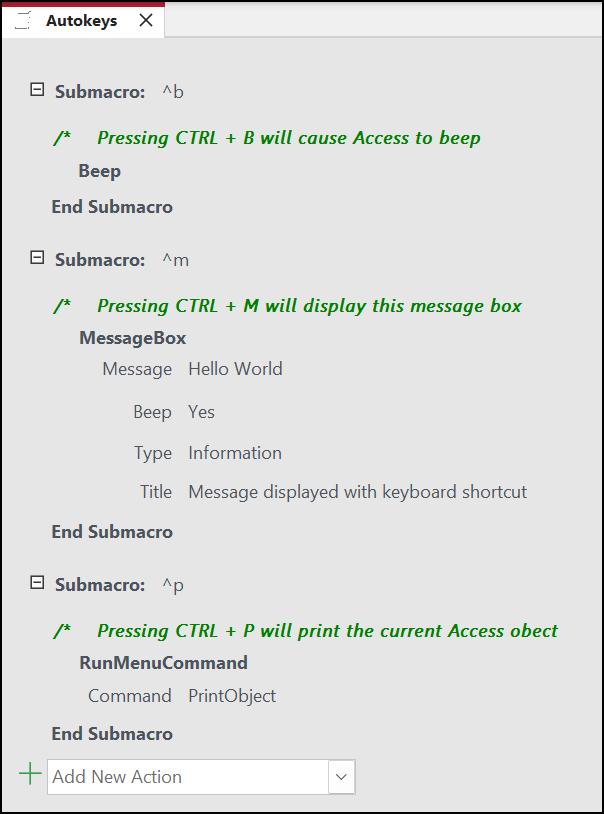Toimingu või toimingute komplekti saate määrata kindlale klahvile või kiirklahvile, luues iga loodava kiirklahvi jaoks makrorühma Automaatklahvid alammakrodega. Klahvi või kiirklahvi vajutamisel MicrosoftOfficeAccess toimingu sooritab.
Märkus.: Kui määrate toimingu kiirklahvile, mis on juba määratud Access, asendab sellele kiirklahvile määratav toiming Access klahvimäärangu. Näiteks CTRL+C on käsu Kopeeri kiirklahv; kui määrate selle kiirklahvi makrole, käivitab Access käsu Kopeeri asemel makro.
Makro Automaatklahvid loomine alammakrodega
-
Klõpsake menüü Loo jaotises Makrod ja kood nuppu Makro.
-
Valige ripploendist Add New Action (Uue toimingu lisamine ) väärtus Submacro (Alammakro).
-
Sisestage väljale alammakro nimi klahv või kiirklahv, millele soovite toimingu või toimingute komplekti määrata. Kiirklahvide jaoks kasutatav süntaks on toodud selle spikriartikli lõpus olevas tabelis.
-
Valige alammakro ploki ripploendist Lisa uus toiming toiming, mida soovite klahvi või kiirklahvi abil teha. Näiteks saate lisada toimingu Piiks , mis põhjustab Access makrotoimingu Piiks käivitamise klahvikombinatsiooni CTRL+B vajutamisel.
Kui soovite kiirklahvile määrata mitu toimingut, lisage esimese toimingu alla soovitud lisatoimingud, kuid samas alammakroplokis.
-
Muude võtmemäärangute loomiseks peate iga võtmemäärangu jaoks looma täiendavaid alammakrosid ja valima toimingud iga alammakro plokis, kasutades ripploendit Lisa uus toiming . Ülaloleval kuvatõmmisel on kujutatud kolm erinevat võtmemäärangut, mis on määratletud kolme eraldi alammakroga.
-
Korrake juhiseid 2–5 kõigi muude ülesannete puhul, mida soovite teha.
-
Klõpsake nuppu Salvesta või vajutage klahvikombinatsiooni CTRL+S.
-
Tippige dialoogiboksi Nimega salvestamine jaotises Makro nimi tekst Automaatklahvid.
Uued võtmemäärangud on saadaval kohe, kui salvestate makrorühma Automaatklahvid ja see kehtib iga kord, kui andmebaasi avate. Soovi korral saate klahvimäärangutest (ja paljudest muudest käivitussuvanditest) mööda hiilida, hoides andmebaasi käivitamise ajal all tõstuklahvi (SHIFT).
NB!: Kui andmebaasile ei anta usaldusväärset olekut, keelatakse teatud makrotoimingud. Kõigi makrotoimingute lubamiseks klõpsake teateribal nuppu Suvandid ja seejärel valige Luba see sisu. See lubab kõik makrotoimingud, kuni andmebaasi sulgete.
Automaatklahvide kiirklahvide süntaks
Järgmises tabelis on mõned näidisklahvid, mille saate sisestada alammakro nime väljale, et määrata klahvid makrorühmas Automaatklahvid. Need kiirklahvid on Microsoft Visual Basic lauses SendKeys kasutatava süntaksi alamhulk.
|
Alammakro nimi |
Klahvi- või kiirklahv |
|---|---|
|
^A või ^4 |
CTRL+A või CTRL+4 |
|
{F1} |
F1 |
|
^{F1} |
CTRL+F1 |
|
+{F1} |
SHIFT+F1 |
|
{INSERT} |
Lisamisklahv (INSERT) |
|
^{INSERT} |
CTRL+INSERT |
|
+{INSERT} |
SHIFT+INSERT |
|
{DELETE} või {DEL} |
DELETE |
|
^{DELETE} või ^{DEL} |
CTRL+DELETE |
|
+{DELETE} või +{DEL} |
SHIFT+DELETE |